Back to Course
Quarky로 AI 배우기
0% Complete
0/0 Steps
-
시작하기수업 1: Quarky에게 인사하세요!5 Topics|1 Quiz
-
수업 2: 조명. 표시. 재미있는!3 Topics|1 Quiz
-
수업 3: 음악과 함께 즐기기3 Topics|1 Quiz
-
수업 4: 놀이 시간!3 Topics|1 Quiz
-
인공 지능수업 5: Quarky로 얼굴 흉내 내기4 Topics|1 Quiz
-
실제 세계로 학습하기수업 6: 날씨 모니터링 시스템3 Topics|1 Quiz
-
수업 7: 폐기물 관리 시스템3 Topics|1 Quiz
-
수업 8: Quaky로 도로 안전2 Topics
-
수업 9: Quarky를 사용한 얼굴 인식3 Topics|1 Quiz
-
수업 10: 홈 자동화 시스템 - 1부3 Topics
-
수업 11: 홈 자동화 시스템 - 파트 23 Topics|1 Quiz
-
캡스톤 프로젝트수업 12: 캡스톤 프로젝트
Lesson 11, Topic 2
In Progress
활동 2: 홈 오토메이션 시스템
Lesson Progress
0% Complete
음성 명령을 사용하여 조명 켜기/끄기
이제 텍스트 분류기가 정확하게 작동한다는 것을 알았으므로 음성 명령을 사용하여 조명을 제어하는 스크립트를 만들어 보겠습니다. Quarky의 매트릭스에 결과를 표시합니다. 아래 단계를 따르십시오.
텍스트 분류기를 테스트하기 위해 만든 스크립트를 수정하겠습니다.
- Train Data 스택 블록 아래의 모든 블록을 제거하고 Artificial Intelligence 팔레트에서 recognize speech for () s in () 블록을 추가합니다. 이제 명령을 분석하고 해당 조치를 취하기 위해 명령의 클래스가 Lights On인지 확인하겠습니다. Lights On이면 Quarky의 매트릭스에 불이 들어와야 합니다. Lights Off이면 모든 LED가 꺼진 상태를 유지해야 합니다.
- if () 블록을 추가합니다. 다이아몬드 모양의 공간 안에 Operators 블록에서 () = () 블록을 추가합니다.
- () = () 블록의 첫 번째 공간 안에 get class of () 블록을 놓습니다. 두 번째 공간에 “Lights On”이라고 적습니다.
- get class of () 블록 안에 speech recognition result 블록을 드롭합니다.
- Display 팔레트에서 display matrix as () 블록을 놓고 그림과 같이 모든 사각형을 흰색으로 칠합니다.
- 위의 if () 블록을 복제합니다(마우스 오른쪽 버튼을 클릭하고 복제 옵션을 선택하여). 이 복제된 if () 블록을 if () 블록 아래에 놓고 Lights On 대신 Lights Off라고 씁니다. 또한 아래 이미지와 같이 display matrix as() 블록을 clear screen 블록으로 교체합니다.
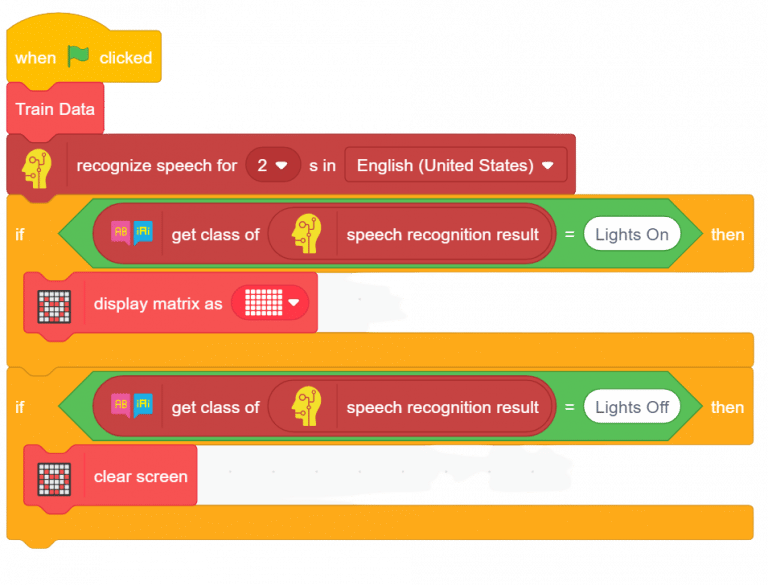
녹색 플래그를 클릭하여 스크립트를 실행합니다.
그리고 당신은 그것을 가지고 있습니다! 음성 명령을 사용하여 집의 조명을 제어하는 완전 자동화 시스템!
과제
다음 수업으로 넘어가기 전에 작은 과제가 기다리고 있습니다!
활동에서 생성한 프로젝트를 과제로 제출합니다.
과정을 마친 후 수료증을 받으려면 과제를 제출해야 합니다.
과제를 업로드하려면 아래 단계를 따르세요.
- Choose File를 클릭합니다.
- 열리는 팝업 창에서 이미지를 선택합니다.
- 이미지가 선택되면 Upload Assignment를 클릭합니다.

허용되는 파일 유형은 PictoBlox 프로그램에서 생성된 SB3입니다. 허용되는 최대 파일 크기는 15MB입니다.
행운을 빕니다!

